كيفية تحسين الصورة بشكل مثالي بطريقة بسيطة في عام 2025
إن الحصول على عدد كبير من الصور التي تتطلب الكثير من التعديل للوصول إلى مستوى التصوير الاحترافي هو في الحقيقة مهمة صعبة. هناك العديد من الأشياء التي يجب مراعاتها أثناء البحث عن كيفية تحسين الصورة.
أنت بحاجة إلى مهارات تعديل احترافية يمكنها مساعدتك بسرعة في بحثك عن كيفية تحسين الصور. لقد قمنا في هذا الدليل بإدراج بعض الطرق الفعالة لرفع جودة صورتك ومساعدتك في كيفية تحسين الصورة رقميًا. لذا اقرأ هذا البرنامج التعليمي حتى النهاية لفهم الفكرة العامة لكيفية تحسين صورة على جهاز الكمبيوتر / جهاز ماك (بالإنجليزية: Mac) واكتشاف التقنيات السرية.
الجزء الأول. خمس طرق حول كيفية تحسين الصور من مخنلف الجوانب.
حسنًا، لبدء تحرير صورك، تحتاج إلى اختيار الصور المفضلة لديك والتي تحتاج إلى الكثير من التحسينات. فيما يلي أسهل ٥ طرق لتحسين وضوح الصورة.
الإقتصاص: يلعب اقتصاص الصور دورًا مهمًا في كيفية تحسين الصورة لتوضيحها. يمنحك الفرصة لجعل قصة صورتك واضحة جدًا للمشاهدين. يجب أن تعرف القصة التي تريد وضعها وما الذي ستوضحه صورتك للجمهور. تأكد من عدم اقتصاص تلك التفاصيل من صورتك والتي يمكن أن تغير القصة أو تغير الرسالة العامة. يجب إزالة جميع التفاصيل غير الضرورية من صورتك.
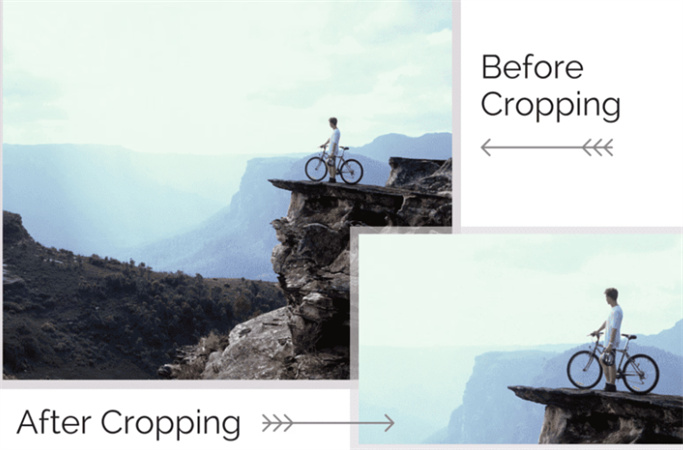
الضبابية: لا شيء يمكنه التغلب على تأثير التعتيم في كيفية تحسين الصور المكبرة. يزيد من تركيز صورتك على العنصر/ الشخص الرئيسي. على سبيل المثال، قد يكون هناك بعض القمامة، أو أحد المارة العشوائيين، أو أي شيء آخر لا ترغب في إظهاره للجمهور. يمكنك بسهولة إزالة هذه الأشياء المشتتة لزيادة التركيز على الهدف الرئيسي للصورة. هذا التأثير رائع في زيادة دقة الصورة ويساعدك بشكل فعال على تحسين دقة الصورة.

التشبع: يأتي التشبع ضمن فئة تصحيح الألوان. يمكنك اعتبارها خطوة واحدة في عملية تحرير الصور بأكملها. يمكن أن يساعدك في تحسين صورة محببة أو تحسين صورة داكنة. باستخدام تصحيح الألوان، يمكنك ضبط مستوى تدرج الألوان (الألوان الفعلية) والتشبع (اللون الرمادي في صورتك) لصورتك.
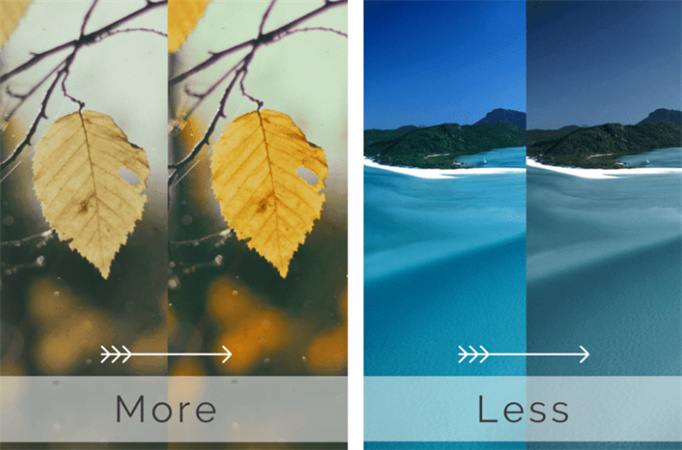
التباين: يساعدك ضبط التباين في صورتك في تحسين صورة بالأبيض والأسود ونقل الصورة إلى مستوى أعلى. على سبيل المثال، تظهر الصور عالية التباين لإعطاء مستوى عالٍ من الطاقة والقوة. يستخدم هذا التأثير في الغالب في تصوير الشوارع والطبيعة. من ناحية أخرى، تعطي الصور منخفضة التباين إحساسًا بالحلم.
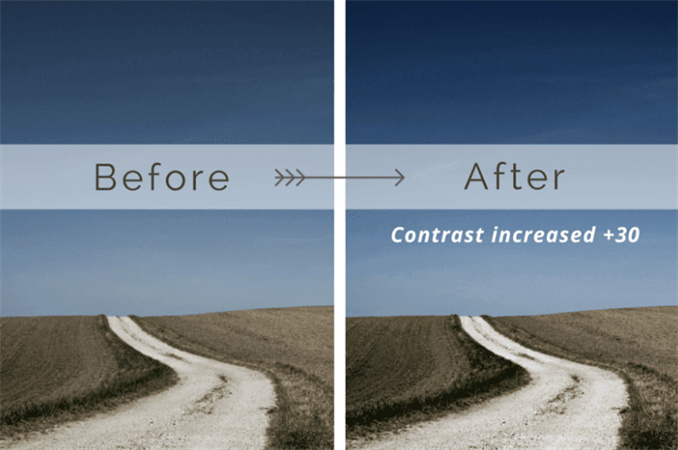
السطوع: يعد ضبط مستوى سطوع صورك أمرًا مهمًا للغاية في كيفية تحسين الصورة لقراءة النص. إنه يوفر وضوحًا لميزات صورتك وعناصر النص الأخرى. يمكنك ضبط السطوع للحصول على جودة أفضل. يساعدك تحريك شريط التمرير الخاص بمستوى السطوع إلى اليمين في الحصول على صورة أفتح بينما يمكنك الحصول على صورة أغمق عن طريق سحب شريط التمرير إلى الجانب الأيسر.
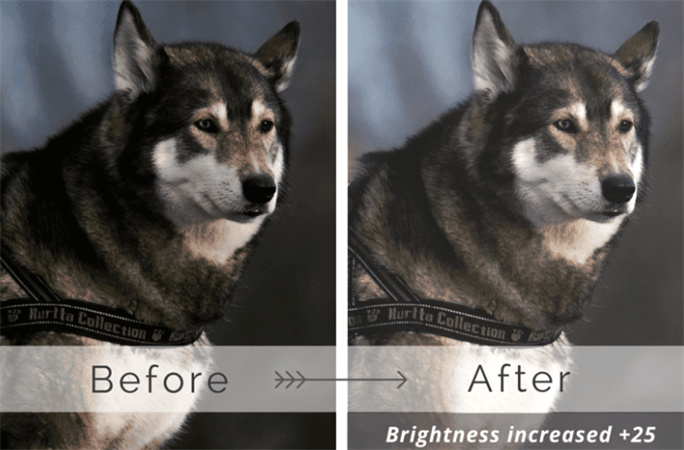
الجزء الثاني. أسهل طريقة: كيفية تحسين الصور باستخدام ذكاء اصطناعي قوي بنقرة واحدة
يعد اختيار أفضل برنامج لتحرير الصور مفيدًا جدًا في كيفية تحسين دقة الصورة. هناك العديد من الخيارات المتاحة عبر الإنترنت مما يجعل من الصعب اختيار الأفضل الذي يمكن أن يخدمك بطريقة احترافية وممتازة.
HitPaw FotorPea هو برنامج احترافي يساعدك على تحرير وتحسين دقة صورك إلى مستوى مثالي. نظرًا لواجهته البسيطة وأدوات التصميم المدمجة، يمكنك تحسين الجودة الشاملة لصورك بنقرة واحدة فقط. ليست هناك حاجة لتعديل صورتك يدويًا.
- تحسين تلقائي
- ذكاء اصطناعي عالي المستوى
- معالجة حزمة من الصور
- تعديل الصور القديمة بكفاءة لإزالة التأثير الضبابي منها
- تكبير الصور بدون فقد في الجودة
- استعادة تفاصيل الصورة
بالنسبة لبرنامج HitPaw FotorPea، فإنه يحتوي على 3 نماذج تخدمك بطرق مختلفة.
النموذج العام: هذا هو الأفضل للصور التي تتضمن عناصر طبيعية أو مشاهد حقيقية بما في ذلك المعالم أو المباني أو الزهور أو الحيوانات أو الأشياء الطبيعية الأخرى.
نموذج تقليل الضوضاء: كما يشير اسمه، فإن نموذج AI هو الأفضل لإزالة الضوضاء من صورتك وجعلها واضحة للغاية. بالإضافة إلى ذلك، فإنه يسهل عليك أيضًا تحسين صور الرسوم المتحركة.
نموذج الوجه: يعمل هذا بشكل أفضل لإعطاء الحياة للصور القديمة التي ليس لها جمال جذاب. يزيل هذا النموذج التأثير الباهت من صورك ويفيد في استعادة الوجه.
نموذج التلوين: هذا هو الأفضل لإعطاء تلك الصور القديمة الأبيض والأسود. يمكن للنموذج تلوين الصور الأبيض والأسود تلقائيًا من خلال تقنية الذكاء الاصطناعي الممتازة.
بعد التعرف على جميع التفاصيل الرئيسية حول HitPaw FotorPea، قد تتساءل عن كيفية تحسين صورك باستخدامه. إذن إليك كيفية تكبير الصور وتحسينها.
كيفية تحسين صورة
الخطوة ١ قم بتنزيل وتشغيل HitPaw Photo Enhancer على جهاز الكمبيوتر الخاص بك
الخطوة ٢ قم باستيراد صورتك بالتنسيق المدعوم (JPEG ، PNG ، JPG ، WEBP) بالنقر فوق "اختيار ملف" أو ببساطة باستخدام طريقة السحب والإفلات
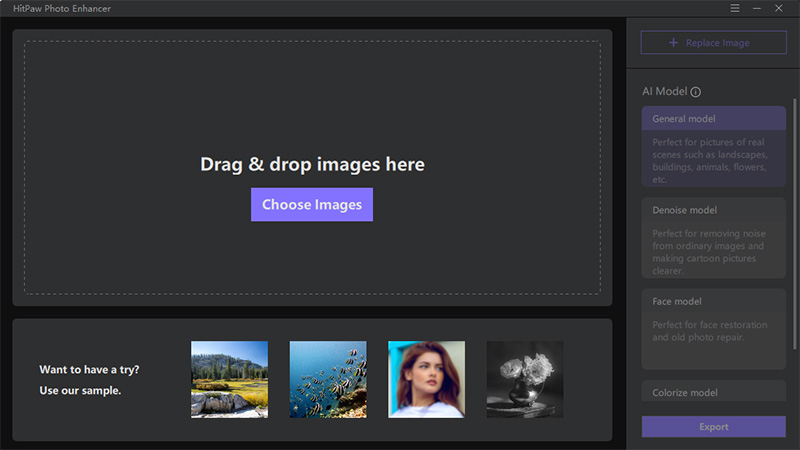
الخطوة ٣ بعد ذلك، اختر نموذج AI الذي يعمل بشكل أفضل وفقًا لصورتك المستوردة التي تريد تعديلها
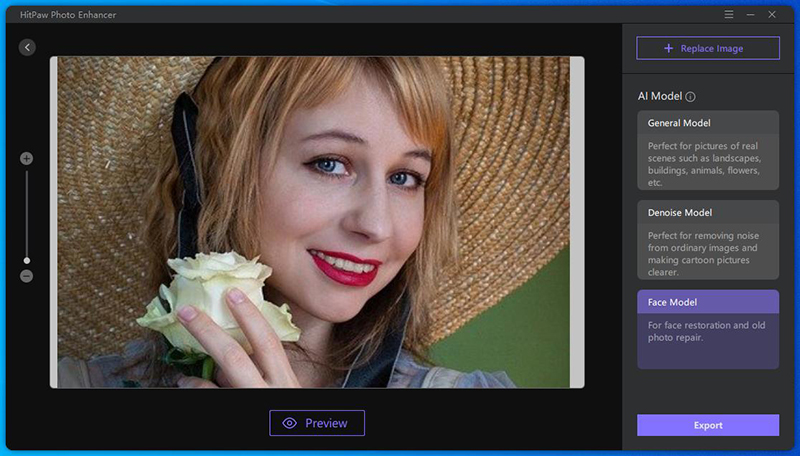
الخطوة ٤ قم بمعاينة الصورة وانتظر بضع ثوان حتى تكتمل العملية
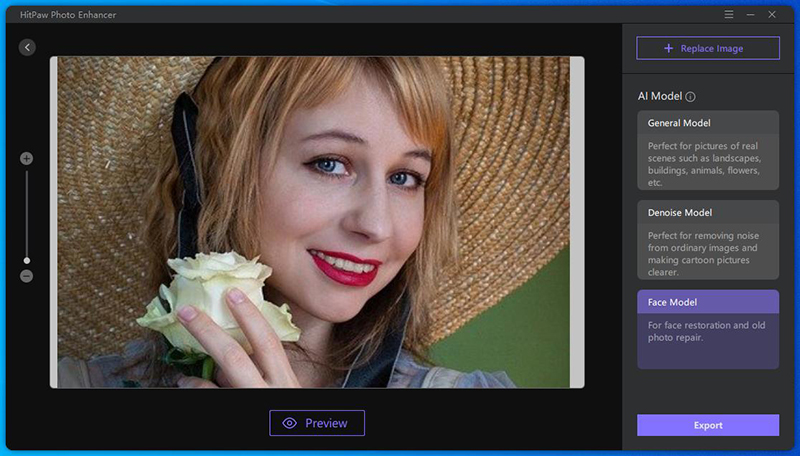
الخطوة ٥ بمجرد الانتهاء من العملية، يمكنك حفظ الصورة المحسنة
كيفية تحسين الصور دفعة واحدة
الخطوة ١ قم باستيراد جميع الصور من خلال النقر على اختيار الصور
الخطوة ٢ حدد نموذج ذكاء الاصطناعي مناسب
الخطوة ٣ انقر فوق الزر "تصدير" وسيبدأ في معالجة صورك
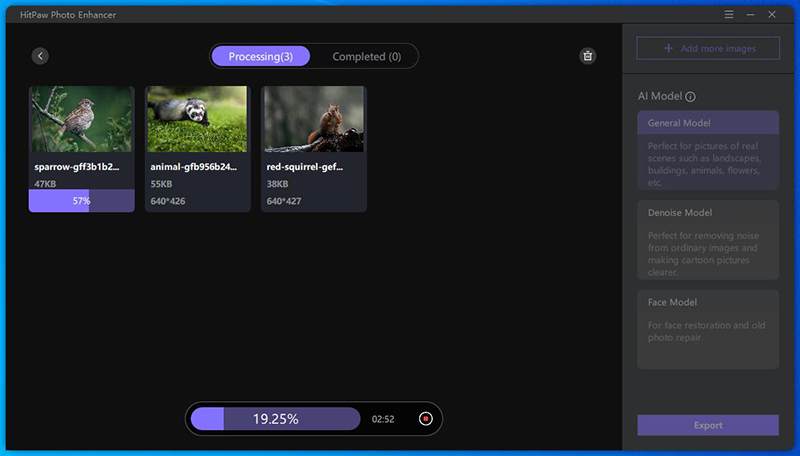
الخطوة ٤ بمجرد الانتهاء من عملية التحسين، يمكنك مشاهدة الصور في "القائمة المكتملة" بالنقر فوق رمز العين
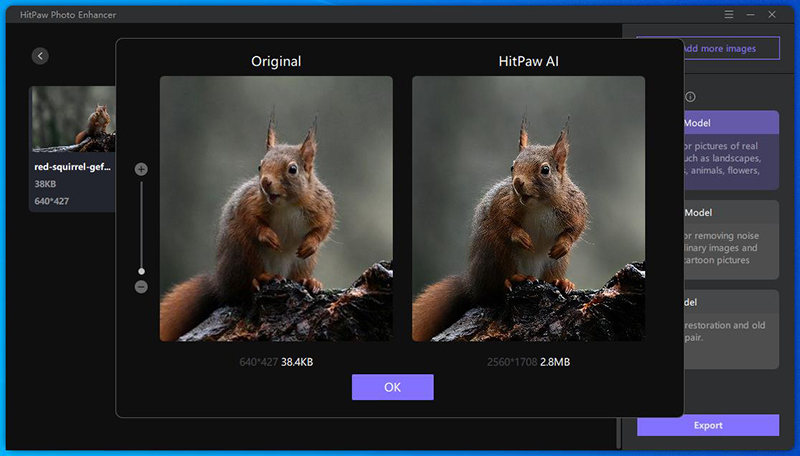
الخلاصة
جودة الصورة هي المنظر الجمالي العام للصورة، إذا تم العبث بها فإن المظهر العام للصورة لا يبدو جذاب على الإطلاق. ومع ذلك، فإن تحرير الصور يدويًا هو أيضًا عملية تستغرق وقتًا طويلاً. في بحثك عن كيفية تحسين صورة، نوصيك بتجربة HitPaw FotorPea لتحسين صورك تلقائيًا ومشاهدة النتائج بنفسك. سوف تكون من محبيه بالتأكيد.







 HitPaw Edimakor
HitPaw Edimakor HitPaw Univd
HitPaw Univd 

شارك هذه المقالة:
حدد تقييم المنتج:
محمد أمين
محرر HitPaw
أعمل بالقطعة منذ أكثر من خمس سنوات. دائمًا ما يثير إعجابي عندما أجد أشياء جديدة وأحدث المعارف. أعتقد أن الحياة لا حدود لها لكني لا أعرف حدودًا.
عرض كل المقالاتاترك تعليقا
إنشاء التعليقات الخاص بك لمقالات HitPaw